Page 1
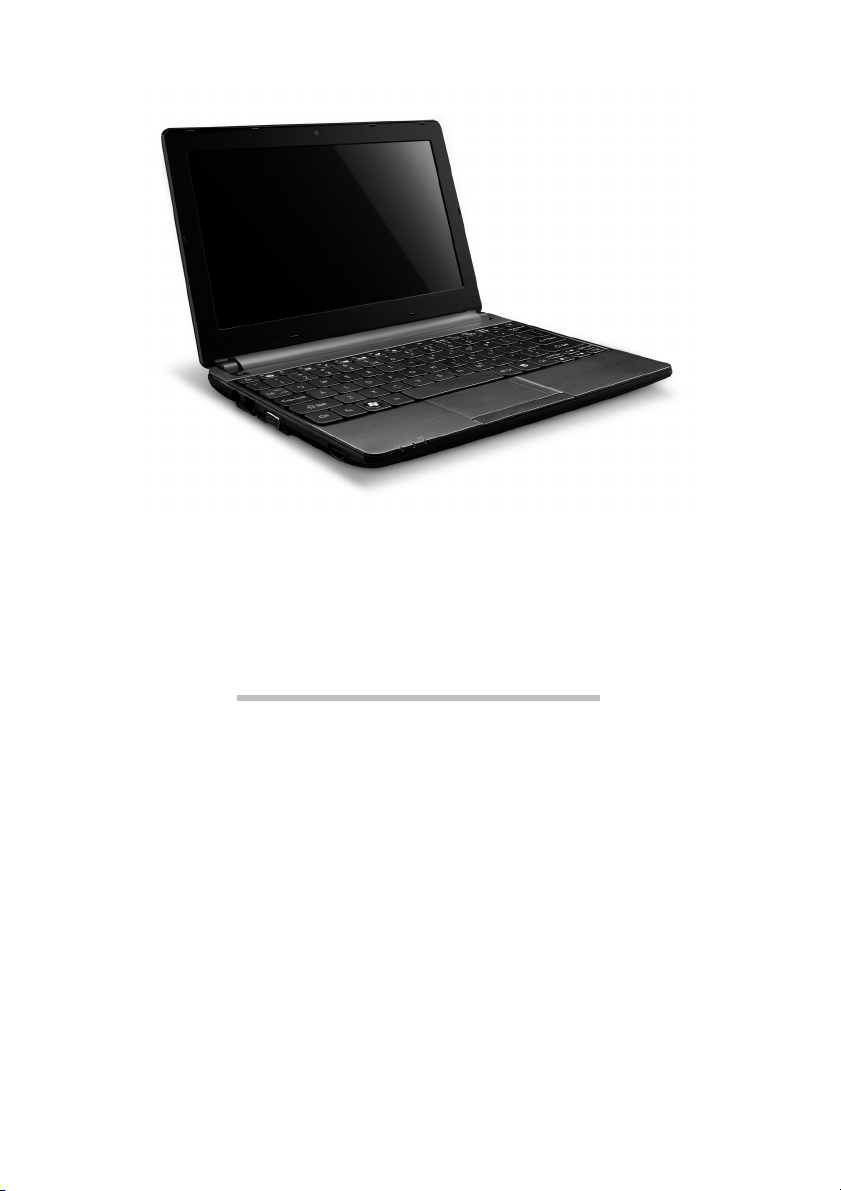
Guía Rápida de Instalación
Packard Bell serie dot s
CONTENIDO
Inicio del ordenador 3
Conexión inalámbrica ...................................... 3
Registro ............................................................. 3
Instalación del software ................................... 4
Recuperación .................................................... 4
¿Tiene problemas? ........................................... 4
Nociones preliminares sobre su
ordenador 5
Vista superior - pantalla ................................... 5
Vista superior - teclado .................................... 6
Teclas especiales ........................................ 7
Vista trasera ...................................................... 8
Vista izquierda .................................................. 9
Vista derecha .................................................... 9
Vista de la base ............................................... 10
Recuperación 11
Packard Bell Recovery Management ............. 11
Creación de discos de recuperación ....... 11
Recuperación del sistema ............................... 13
Tipos de recuperación ............................. 13
Información reguladora 18
Medio ambiente 21
Licencia de software 23
CONTENIDO -
1
Page 2
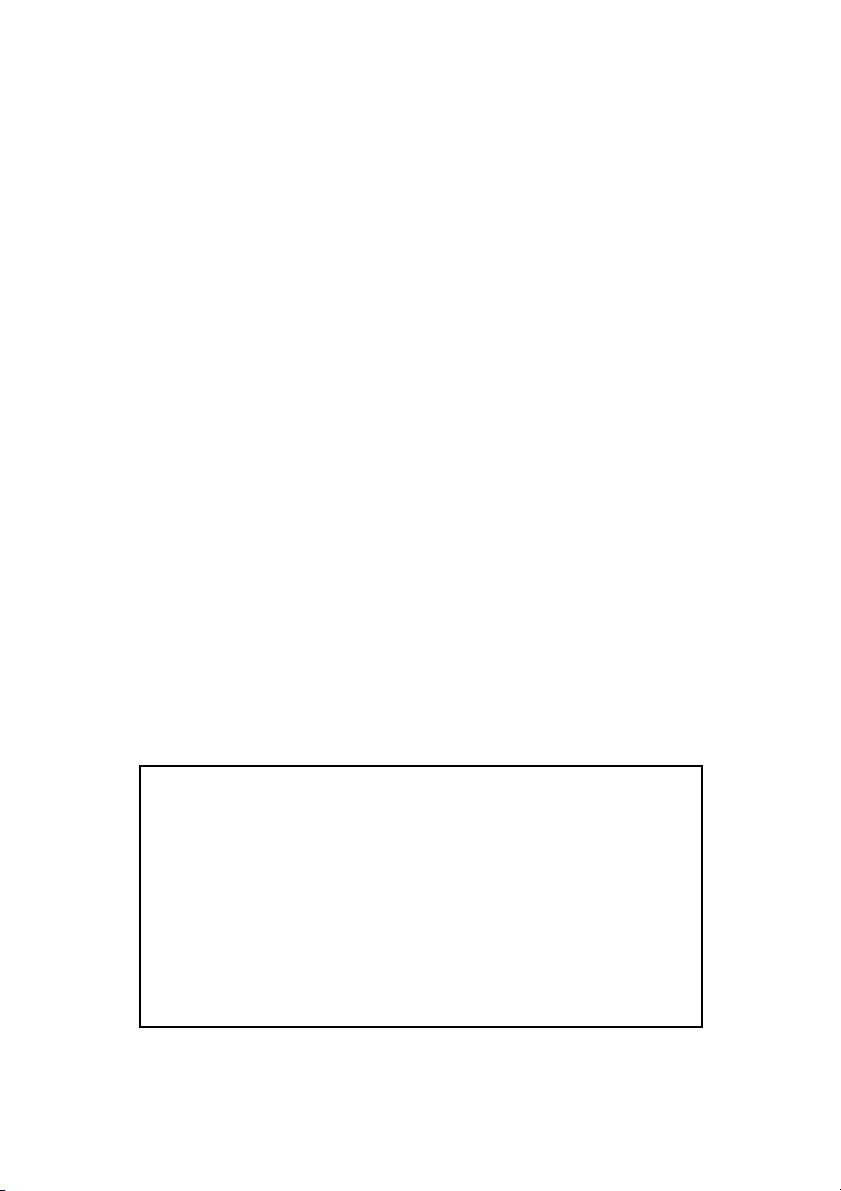
Copyright © 2011.
V
Reservados todos los derechos.
Guía Rápida de Packard Bell serie dot s
Versión original: 22 de Febrero de 2011
Utilice este espacio para escribir cualquier información
importante sobre su ordenador.
Nombre del producto: . . . . . . . . . . . . . . . . . . . . . . .
Número de serie: . . . . . . . . . . . . . . . . . . . . . . . . . . . .
Fecha de compra: . . . . . . . . . . . . . . . . . . . . . . . . . . . .
Lugar de compra: . . . . . . . . . . . . . . . . . . . . . . . . . . . .
isite registration.packardbell.com y descubra los beneficios de ser cliente de
Packard Bell.
Nota: Las imágenes son meramente indicativas. La configuración real puede variar.
2 - Guía Rápida de Instalación
Page 3
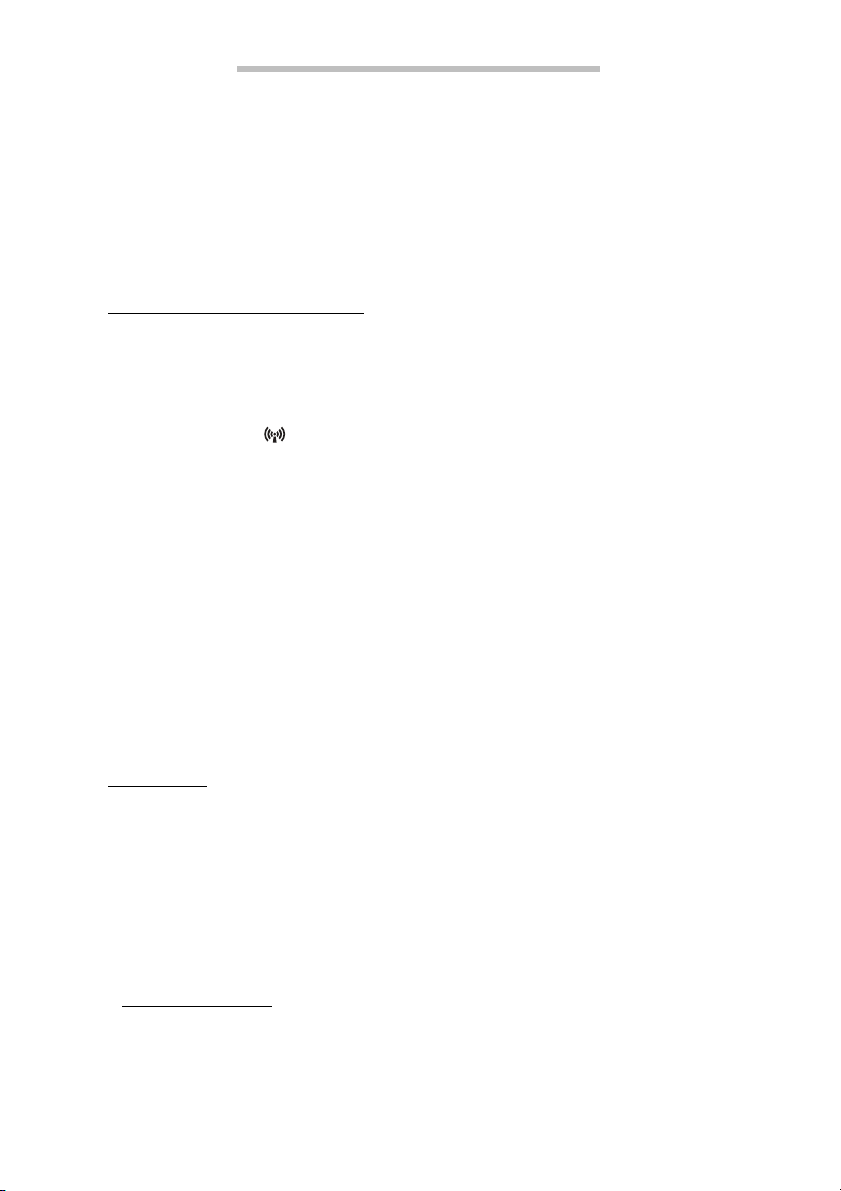
INICIO DEL ORDENADOR
Gracias por adquirir este ordenador Packard Bell.
Esta guía se ha diseñado para presentarle las características del
ordenador y ayudarle en sus experiencias con él.
Tras configurar e iniciar su ordenador tal y como se indica en las
instrucciones de instalación, el sistema le hará algunas preguntas que
le ayudarán a conectarse a Internet. Su ordenador configurará
entonces el software instalado.
CONEXIÓN INALÁMBRICA
Para conectarse a una red inalámbrica, compruebe primero que la
función inalámbrica del ordenador está activada y que el router o
módem al que desea conectarse está bien configurado.
• Si la función inalámbrica no está activada, pulse la tecla de
comunicación ( ) para abrir
la Wi-Fi está activada.
• Su ordenador detectará y mostrará todas las redes disponibles.
Seleccione su red y, si es necesario, introduzca la contraseña.
• Tras un breve periodo de tiempo, el ordenador debería conectarse a
Internet.
Si el ordenador no detecta su red o no se conecta a Internet, póngase
en contacto con su ISP o consulte la documentación del router. Una
vez que se inicie el ordenador y pueda utilizarlo, abra Internet
Explorer y siga las instrucciones.
Launch Manager
También puede usar un cable de red para conectarse
directamente a un puerto de red del router. Póngase en contacto
con su ISP o consulte la guía del router.
y asegurarse de que
REGISTRO
Al utilizar el ordenador por primera vez, se recomienda que lo
registre. Esto le permitirá disfrutar de algunas útiles ventajas, tales
como:
• Un servicio más rápido de nuestros representantes cualificados
• Suscripción en la comunidad de Packard Bell: recibirá promociones y
participará en encuestas de clientes
• Las noticias más recientes de Packard Bell
Cómo registrarse
Durante el arranque inicial de su ordenador de sobremesa o portátil,
se mostrará una ventana invitándole a registrarse. Rellene la
información y haga clic en Siguiente. La segunda ventana que verá
contiene campos opcionales que le permitirán disfrutar de una
experiencia de servicio al cliente mucho más personalizada.
Inicio del ordenador -
3
Page 4
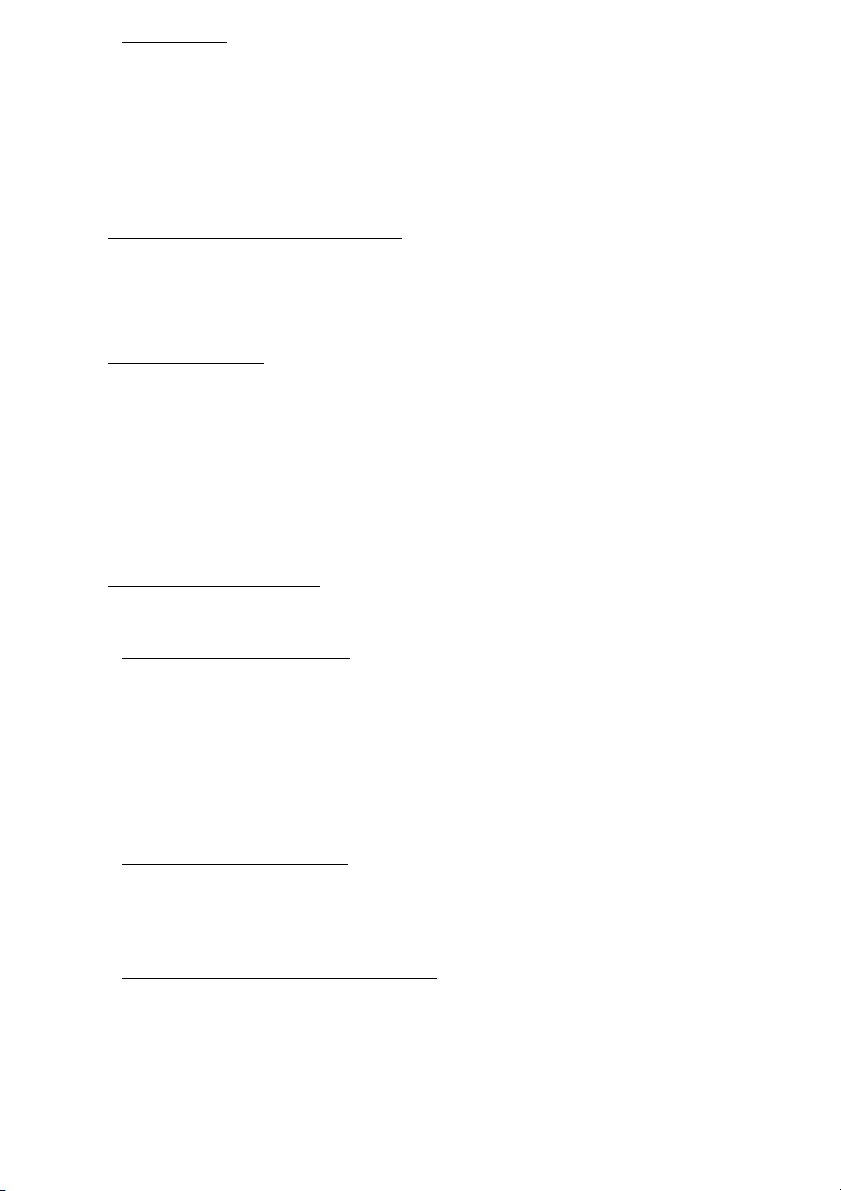
Otra opción
También puede registrar su producto Packard Bell visitando nuestro
sitio Web en registration.packardbell.com. Elija su país y siga las
sencillas instrucciones.
Después de registrarse, se le remitirá un correo electrónico de
confirmación con información importante que deberá guardar en un
lugar seguro.
INSTALACIÓN DEL SOFTWARE
Su ordenador instalará automáticamente el software y se preparará
para su uso. Esto puede tardar algo de tiempo. No apague el
ordenador. Espere a que la instalación haya terminado.
RECUPERACIÓN
Debería crear discos de recuperación en cuanto pueda. Necesitará un
paquete de DVD grabables. El programa Packard Bell Recovery
Management le permite crear discos de recuperación y luego restaurar
o reinstalar aplicaciones y controladores suministrados por Packard
Bell.
Consulte la página 11 para obtener más información sobre la
recuperación.
¿TIENE PROBLEMAS?
Packard Bell ofrece varias opciones de asistencia para su compra.
Asistencia de Packard Bell
Anote el número de serie, la fecha y lugar de compra y el modelo de
su ordenador en el área indicada para ello en esta guía. Guarde
también el comprobante de compra. Antes de llamarnos, anote
cualquier mensaje de error que acompañe al problema y, si es posible,
tenga el ordenador delante y encendido. Tenga esta información a
mano cuando se ponga en contacto con nosotros para que podamos
prestarle un servicio mejor y más rápido.
Sitio Web de Packard Bell
No olvide visitar www.packardbell.es. Consulte la sección Asistencia.
En ella encontrará información actualizada, ayuda, controladores y
descargas.
Garantía e información de contacto
En la Garantía de su equipo, encontrará información sobre la garantía
de su equipo y cómo ponerse en contacto con el servicio de asistencia
técnica.
4 - Guía Rápida de Instalación
Page 5

NOCIONES PRELIMINARES SOBRE SU
ORDENADOR
Una vez configurado el ordenador del modo indicado en las
instrucciones de instalación, iniciaremos un paseo por su nuevo equipo
de Packard Bell.
VISTA SUPERIOR - PANTALLA
1
2
# Icono Elemento Descripción
1 Webcam Cámara Web para comunicación de vídeo.
Nociones preliminares sobre su ordenador -
3
5
Page 6
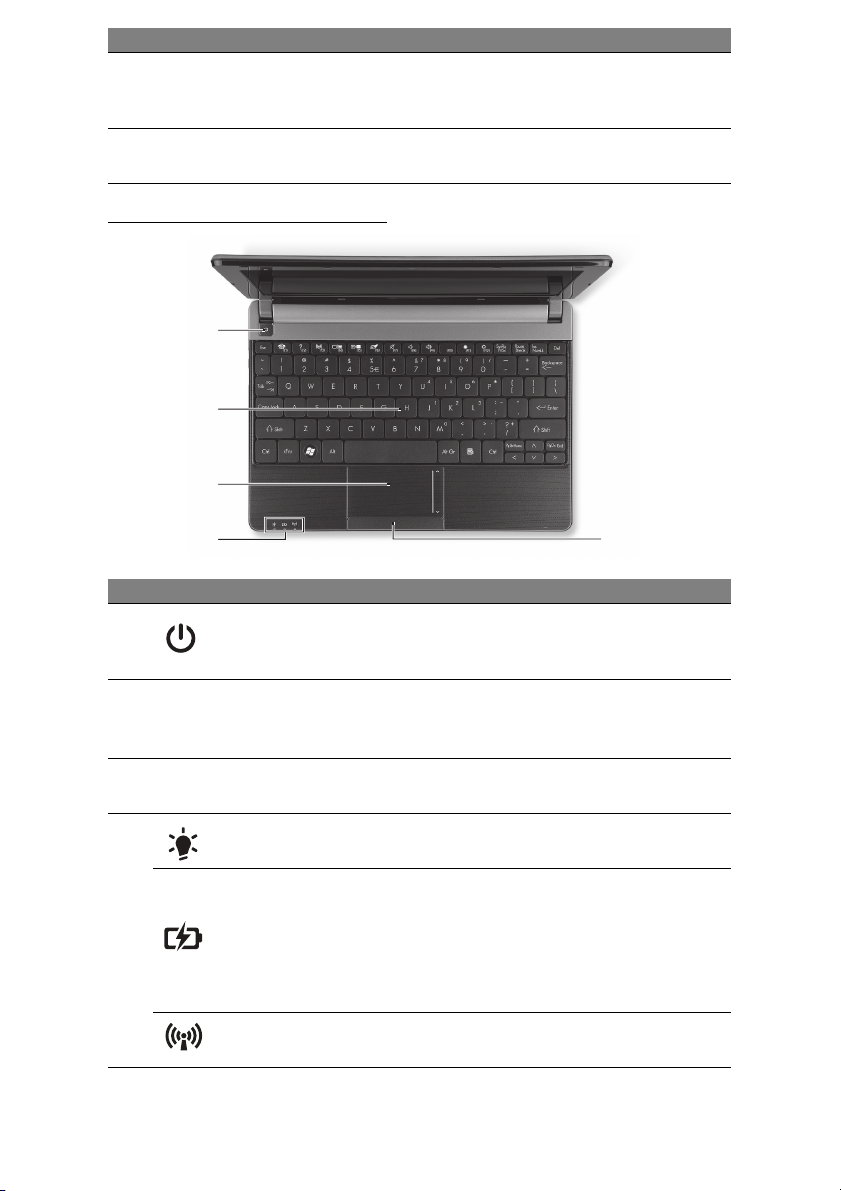
# Icono Elemento Descripción
2 Pantalla
También denominada pantalla de cristal
líquido (LCD), es el dispositivo de salida
visual del ordenador.
3 Micrófono
Micrófono interno para la grabación del
sonido.
VISTA SUPERIOR - TECLADO
1
2
3
4
# Icono Elemento Descripción
1
2Teclado
3 Panel táctil
Indicador/botón de
alimentación
Enciende o apaga el ordenador. Proporciona
información sobre el estado de energía del
ordenador.
Para introducir datos en su ordenador.
− Las teclas especiales se describen en la
página 7.
Dispositivo de punteo táctil que funciona
como un ratón de ordenador.
5
Indicador de
encendido
4
Indicador de batería
Indicador de
comunicación
6 - Guía Rápida de Instalación
Proporciona información sobre el estado de
energía del ordenador.
Proporciona información sobre el estado de
la batería.
− Carga: La luz se vuelve ámbar cuando se
carga la batería.
− Carga completa: La luz se vuelve azul en
el modo de CA.
Proporciona información sobre el estado del
ordenador de conectividad inalámbrica.
Page 7
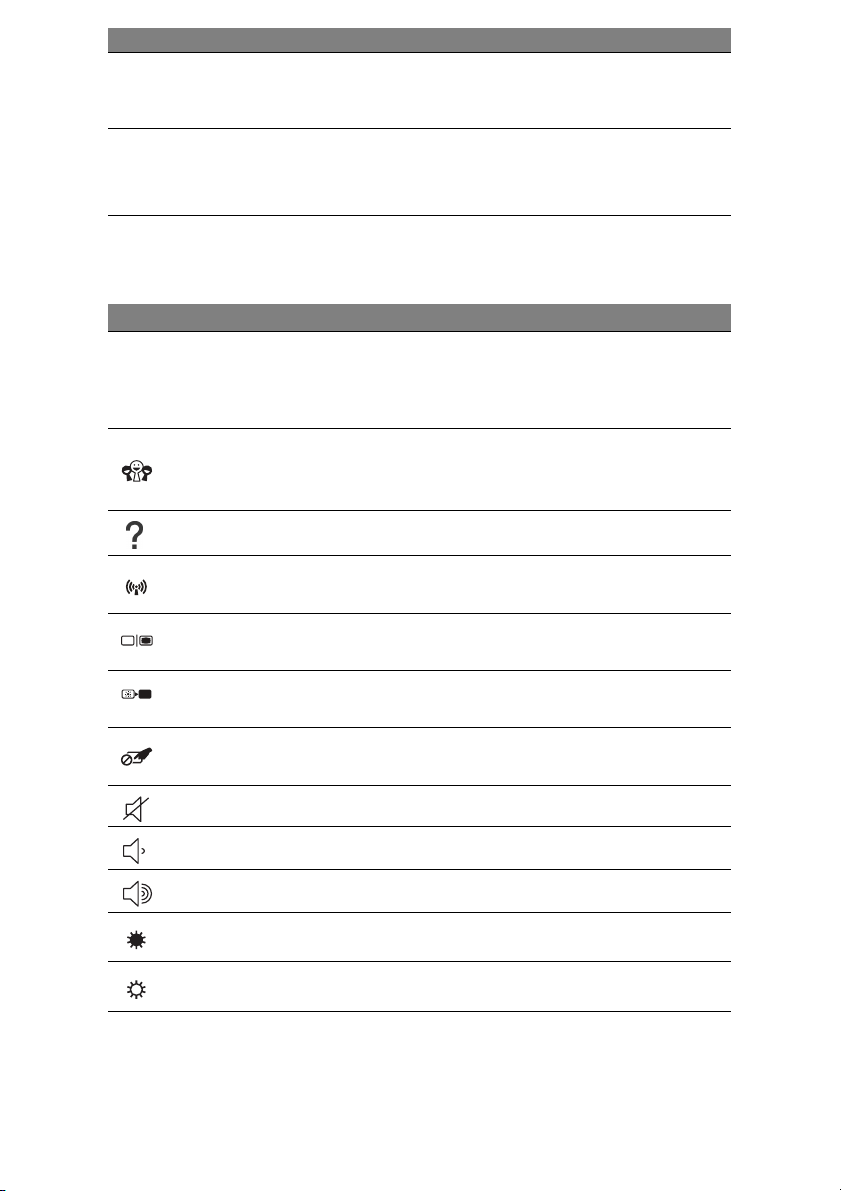
# Icono Elemento Descripción
5
−
Nota:
Botones de clic
(izquierdo y
derecho)
Los indicadores del panel frontal quedan visibles aunque se cierre la tapa del
La parte izquierda y derecha del botón
funcionan como los botones de selección
izquierdo y derecho.
ordenador.
Teclas especiales
El teclado de su ordenador incluye teclas que permiten activar
funciones especiales. La función de cada una de las teclas aparece
claramente marcada con un icono.
Icono Función Descripción
Tecla para activar
Fn
función
secundaria
Redes sociales
Permite activar la función secundaria en ciertas
teclas.
Por ejemplo: pulse la tecla Fn para activar las teclas
F1 a F12.
Abre la aplicación Redes sociales.
− Si esta aplicación no está instalada, la tecla abrirá
su aplicación de mensajería instantánea.
Ayuda Abre la Guía del usuario de su ordenador.
Comunicación
Selector de
pantalla
Pantalla en
blanco
Alternar panel
táctil
Alternar altavoces Activa o desactiva los altavoces.
Bajar volumen Baja el volumen.
Subir volumen Sube el volumen.
Disminuir brillo Disminuye el brillo de la pantalla.
Aumentar brillo Aumenta el brillo de la pantalla.
Activa/desactiva los dispositivos de comunicación
del ordenador.
Permite cambiar la salida entre la pantalla y el
monitor externo (si está conectado) o ambos.
Apaga la luz de fondo de la pantalla para ahorrar
energía. Pulse cualquier tecla para encenderla.
Activa o desactiva el panel táctil interno.
Nociones preliminares sobre su ordenador -
7
Page 8
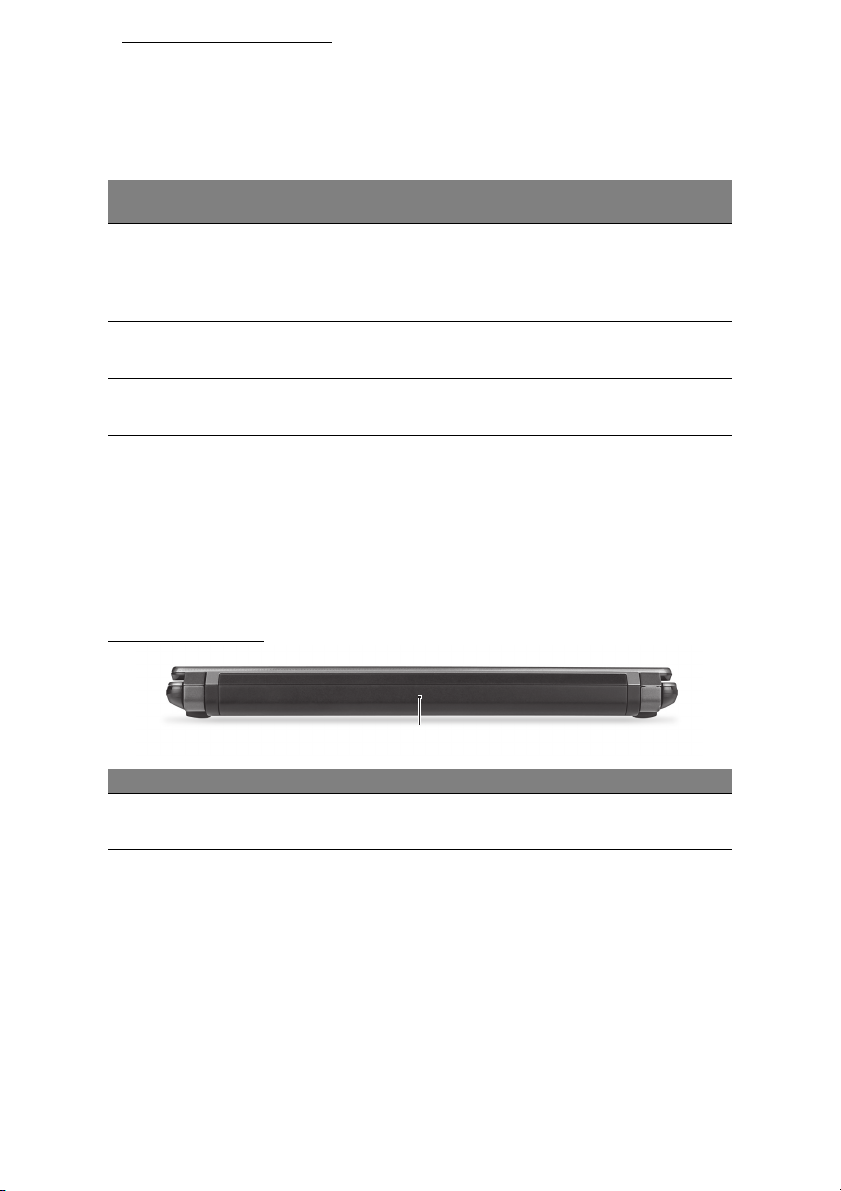
Teclas de acceso directo
El ordenador utiliza teclas de acceso directo (combinaciones de teclas)
para acceder al Bloq Núm, teclas de función y comandos de
navegación.
Para activar las teclas de acceso directo, mantenga pulsada la tecla Fn
(parte inferior izquierda) y pulse la otra tecla de la combinación.
Tecla de acceso
directo
Fn + teclas
especiales
(véase la página
página 7)
Función Descripción
Teclas de
función
Permite activar las teclas F1 a F12.
Fn + Re Pág Inicio
Fn + Av Pág Fin
− Nota: Cuando se inicie el ordenador o utilice la BIOS, no es necesario pulsar la
tecla Fn para usar las teclas de función F1 a F12.
Para cambiar la tecla de acceso directo y la función especial de las teclas F1 a F12,
cambie la configuración de la tecla de función en la BIOS (para abrir la BIOS,
pulse F2 cuando se inicie el ordenador, seleccione el menú Main (Principal) y
cambie Function key behavior (Comportamiento de tecla de función) a Function
keys (Teclas de función).
Le permite desplazarse al inicio de un
documento.
Le permite desplazarse al final de un
documento.
VISTA TRASERA
1
# Icono Elemento Descripción
1
Compartimiento
de la batería
Aloja la batería del ordenador.
8 - Guía Rápida de Instalación
Page 9

VISTA IZQUIERDA
21345
# Icono Elemento Descripción
1
Conector de
entrada de CC
Conexión del adaptador de CA de su
ordenador.
2
3
4
5 Puerto USB 2.0
Puerto Ethernet
(RJ-45)
Puerto de
visualización
externo (VGA)
Ventilación y
ventilador de
refrigeración
Conexión para una red basada en Ethernet
10/100/1000.
Conexión para pantallas (p. ej., monitor
externo o proyector LCD).
Permite que el ordenador se mantenga
refrigerado.
− No tape ni obstruya las aberturas.
Conexión para dispositivos USB (p. ej., ratón
USB o cámara USB).
VISTA DERECHA
213 4
# Icono Elemento Descripción
Admite tarjetas Secure Digital (SD),
1
Lector de tarjetas
multifunción
Conector del
micrófono
MultiMediaCard (MMC), Memory Stick PRO
(MS PRO) y xD-Picture Card (xD).
− Presione para extraer/instalar la tarjeta.
No se pueden usar varias tarjetas a la vez.
Permite la entrada de audio de micrófonos
externos.
2
3 Puerto USB 2.0
Toma de
auriculares/
altavoces
Conexión para dispositivos de salida de
audio (p. ej., altavoces, auriculares, etc.).
− Admite auriculares compatibles de
3,5 mm con micrófono incorporado
(p. ej., auriculares portátiles de Acer).
Conexión para dispositivos USB (p. ej., ratón
USB o cámara USB).
Nociones preliminares sobre su ordenador -
9
Page 10

# Icono Elemento Descripción
Permite conectar un candado de seguridad
Ranura de bloqueo
Kensington
para ordenadores compatibles con
Kensington.
− Enganche el cable de seguridad para
4
ordenadores a un objeto fijo como una
mesa o el tirador de un cajón cerrado con
llave.
Introduzca el candado en la ranura y gire
la llave.
También hay modelos sin llave.
VISTA DE LA BASE
1
2
6
3
# Icono Elemento Descripción
Ventilación y
1
2
3
4
5
6 Altavoces Proporciona una salida de audio.
ventilador de
refrigeración
Compartimiento de
memoria
Compartimento del
disco duro
Pestillo de
liberación de la
batería
Compartimiento de
la batería
Bloqueo de la
batería
Permite que el ordenador se mantenga
refrigerado.
− No tape ni obstruya las aberturas.
Contiene la memoria principal de ordenador.
Contiene el disco duro del ordenador (fijado
con tornillos).
Libera la batería para poder sacarla. Inserte
una herramienta adecuada y deslice para
liberarla.
Aloja la batería del ordenador.
Permite fijar la batería en su sitio.
5
4
10 - Guía Rápida de Instalación
Page 11

RECUPERACIÓN
PACKARD BELL RECOVERY MANAGEMENT
Si el ordenador presenta problemas que no se pueden recuperar por
otros métodos, puede que necesite volver a instalar el sistema
operativo Windows y el software y controladores cargados de fábrica.
Para asegurarse de que puede recuperar el ordenador cuando sea
necesario, debería crear cuanto antes una copia de seguridad de
recuperación.
Creación de discos de recuperación
Para volver a instalar con discos, debe haber creado previamente un
juego de discos de recuperación. Durante el proceso, siga las
instrucciones que aparecen en pantalla. Léalas con atención.
Precaución: Si está utilizando una unidad flash USB, asegúrese de
que tiene al menos 12 GB y que no contiene datos previos.
1. Haga clic en Inicio > Todos los programas > Packard Belly, a
continuación, haga clic en Packard Bell Recovery Management.
2. Para crear copias de seguridad de recuperación para el contenido
original completo del disco duro, incluyendo Windows y todos los
controladores y software facilitados de fábrica, haga clic en Crear
disco con los valores predeterminados o, si su ordenador no tiene
unidad óptica, en Crear copia de seguridad con los valores
predeterminados.
- O BIEN -
Para crear discos de recuperación únicamente para el software y
controladores cargados de fábrica, haga clic en Crear copia de
seguridad de aplicaciones y controladores.
Importante: Se recomienda crear lo antes posible el tipo de disco
de recuperación seleccionado.
Recuperación -
11
Page 12

Se abrirá el cuadro de diálogo
predeterminados
Este cuadro de diálogo le indica el tamaño estimado del archivo de
copia de seguridad.
• Si va a utilizar discos ópticos, también le mostrará el número de
discos grabables vacíos que necesitará para completar la serie de
discos de recuperación. Asegúrese que tener el número necesario
de discos vacíos del mismo tipo.
• Si va a utilizar una unidad USB, asegúrese de que tiene capacidad
suficiente antes de continuar.
3. Conecte la unidad USB o inserte un disco vacío en la unidad indicada
en la lista
mostrará el progreso de la copia de seguridad.
.
Copiar en
Crear copia de seguridad con los valores
y haga clic en Siguiente. En la pantalla se
4. Siga el proceso hasta que se complete:
• Si utiliza discos ópticos, la unidad irá expulsando los discos a
medida que los grabe. Extraiga el disco de la unidad y etiquételo
con un marcador permanente.
Si son necesarios varios discos, inserte uno nuevo cada vez que el
sistema se lo pida y luego haga clic en Aceptar. Continúe hasta
que se complete el proceso.
• Si utiliza una unidad USB, desconéctela y etiquétela con un
marcador permanente.
12 - Guía Rápida de Instalación
Page 13

Importante: En dicho etiquetado, añada una anotación
descriptiva y única, como "Copia de seguridad de recuperación de
Windows" o "Copia de seguridad de recuperación de
aplicaciones/controladores".
Asegúrese de guardar la copia de seguridad en un lugar seguro
que recuerde.
RECUPERACIÓN DEL SISTEMA
Si la asistencia de Packard Bell no ha servido para solucionar el
problema, puede usar el programa
Management
estado en el que fue adquirido, al mismo tiempo que le da la opción
de mantener la configuración y los datos personales para una
recuperación posterior.
Para recuperar su sistema:
1. Realice pequeños cambios.
Si solo ha dejado de funcionar correctamente uno o dos elementos
del software o del hardware, el problema se puede solucionar
reinstalando el software o los controladores del dispositivo.
Para recuperar el software y los controladores que venían
preinstalados de fábrica, consulte “
controladores preinstalados
Para obtener instrucciones sobre cómo reinstalar software y
controladores que no venían preinstalados, consulte la
documentación del producto o el sitio Web de asistencia técnica.
2. Vuelva al estado anterior del sistema.
Si no sirve con reinstalar el software o los controladores, tal vez se
solucione el problema haciendo que el sistema vuelva a un estado
anterior en el que todo funcionaba correctamente.
Para obtener instrucciones, consulte “
sistema
3. Restablezca el sistema al estado de fábrica.
Si no puede solucionar el problema de ninguna otra forma y desea
restablecer el sistema al estado de fábrica, consulte “
sistema al estado de fábrica
. Este programa puede restaurar el ordenador al mismo
” en la página 14.
” en la página 13.
” en la página 15.
Packard Bell Recovery
Recuperación de software y
Volver a un estado anterior del
Restablecer el
Tipos de recuperación
Volver a un estado anterior del sistema
Microsoft System Restore realiza “capturas” periódicas de la
configuración del sistema y las guarda como puntos de restauración.
En la mayoría de los casos de problemas de software difíciles de
solucionar, puede regresar a uno de estos puntos de restauración para
que su sistema vuelva a funcionar.
Recuperación -
13
Page 14

Windows crea automáticamente un punto de restauración adicional
cada día y cada vez que se instala software nuevo o los controladores
de un nuevo dispositivo.
Ayuda: Para obtener más información sobre cómo utilizar
Microsoft System Restore, haga clic en Inicio y luego en Ayuda y
soporte. Escriba “Restaurar sistema de Windows” en el cuadro
Buscar Ayuda y luego pulse Intro.
Para volver a un punto de restauración:
1. Haga clic en Inicio > Panel de control > Sistema y seguridad >
Action Center y luego haga clic en Recuperación.
2. Haga clic en Abrir restauración del sistema y luego en Siguiente.
3. Haga clic en el punto de restauración que desee, luego en Siguiente
y, a continuación, en Finalizar. Aparecerá un mensaje de
confirmación.
4. Haga clic en Sí. El sistema se restaurará utilizando el punto de
restauración especificado. Este proceso puede tardar unos minutos y
tal vez se reinicie el ordenador.
Recuperación de software y controladores preinstalados
Como paso para la solución de un problema, tal vez tenga que
reinstalar el software y los controladores del dispositivo que venían
preinstalados de fábrica en el ordenador. Para ello, puede utilizar el
disco duro o la copia de seguridad que ha creado.
• Software nuevo: si necesita recuperar software que no venía
preinstalado en el ordenador, tendrá que seguir las instrucciones de
instalación de dicho software.
• Controladores de nuevos dispositivos: si tiene que recuperar los
controladores de un dispositivo que no venía preinstalado en el
ordenador, debe seguir las instrucciones que acompañan a ese
dispositivo.
Abrir la herramienta de recuperación
Si desea recuperar el sistema utilizando Windows y la información de
recuperación almacenada en el ordenador:
• Haga clic en Inicio > Todos los programas > Packard Belly, a
continuación, haga clic en Packard Bell Recovery Management. Se
abre el programa
• Haga clic en la pestaña
controladores o aplicaciones. Se abre el menú principal de
Packard Bell Application Recovery
14 - Guía Rápida de Instalación
Packard Bell Recovery Management
Restaurar
y luego en Reinstalar
.
.
Page 15

Si va a recuperar el sistema desde una copia de seguridad de
recuperación de controladores y aplicaciones almacenada en discos
ópticos:
• Inserte el disco de copia de seguridad de recuperación de
controladores y aplicaciones (‘Copia de seguridad de
recuperación de aplicaciones/controladores’) en la unidad de
disco.
• Reinicie el ordenador y espere a que se inicie el programa. Luego
vaya a "Reinstalar controladores o aplicaciones" en la página 15.
Si va a recuperar el sistema desde una copia de seguridad de
recuperación de controladores y aplicaciones almacenada en una
unidad USB:
• Inserte la unidad USB en un puerto USB. Abra la unidad USB en el
Explorador de Windows y haga doble clic en Recuperación.
• Haga clic en Reinstalar aplicación o controladores desde un
dispositivo USB y luego vaya a "Reinstalar controladores o
aplicaciones" en la página 15.
Reinstalar controladores o aplicaciones
1. Haga clic en Contenido. Se muestra una lista de software y
controladores de dispositivos.
2. Haga clic en el icono instalar del elemento que desee instalar y siga
las instrucciones en pantalla para completar la instalación. Repita
este paso para cada uno de los elementos que desee reinstalar.
Restablecer el sistema al estado de fábrica
Si el ordenador presenta problemas que no se pueden recuperar de
ningún otro modo, tal vez tenga que reinstalarlo todo para
restablecer el sistema al estado de fábrica. Puede reinstalar el sistema
utilizando el disco duro o los discos de recuperación que ha creado.
Precaución:
para luego reinstalar Windows y todo el software y los
controladores preinstalados en el sistema. Si aún tiene acceso a
archivos importantes de su disco duro, realice una copia de
seguridad de ellos.
Esta recuperación completa borra todo el disco duro
Recuperación -
15
Page 16

• Si aún puede ejecutar Windows, consulte “
Windows
• Si no puede ejecutar Windows, pero su disco duro original sigue
funcionando, consulte “
inicio
• Si no puede ejecutar Windows y ha dado formato al disco duro
original o lo ha sustituido por otro, consulte “
copia de recuperación
” más adelante.
Recuperación desde el disco duro durante el
” en la página 16.
” en la página 17.
Recuperación desde
Recuperación desde su
Recuperación desde Windows
Para reinstalar Windows y todo el software y los controladores
preinstalados:
1. Haga clic en Inicio > Todos los programas > Packard Belly, a
continuación, haga clic en Packard Bell Recovery Management. Se
abre el programa
2. Haga clic en la pestaña Restaurar y luego en Restaurar el sistema
según los valores de fábrica. Se abre el cuadro de diálogo
restauración
3. Haga clic en Sí y luego en Iniciar. Aparecerá un cuadro de diálogo
con información sobre el disco duro en el que se recuperará el
sistema operativo.
Precaución:
archivos del disco duro.
4. Haga clic en Aceptar. El proceso de recuperación comienza con el
reinicio del ordenador y luego continúa copiando archivos en el
disco duro. Este proceso puede tardar unos minutos, pero en la
pantalla de Packard Bell Recovery Management se mostrará el
progreso.
Una vez completada la recuperación, aparecerá un cuadro de diálogo
indicándole que debe reiniciar el ordenador.
5. Haga clic en Aceptar. El ordenador se reiniciará.
6. Siga las instrucciones en pantalla para completar la primera
configuración del sistema.
Packard Bell Recovery Management
.
Si continúa con el proceso, se borrarán todos los
.
Confirmar
Recuperación desde el disco duro durante el inicio
Para reinstalar Windows y todo el software y los controladores
preinstalados:
1. Encienda el ordenador y pulse Alt+F10 durante el inicio del sistema.
Se abre el programa
2. Haga clic en Restaurar el sistema según los valores de fábrica.
Precaución:
archivos del disco duro.
3. Haga clic en Siguiente. Se recuperará el contenido original cargado
de fábrica en el disco duro. Este proceso tardará varios minutos.
16 - Guía Rápida de Instalación
Packard Bell Recovery Management
Si continúa con el proceso, se borrarán todos los
.
Page 17

Recuperación desde su copia de recuperación
Para reinstalar Windows y todo el software y los controladores
preinstalados:
1. Busque su copia de seguridad de recuperación:
• Si va a utilizar discos ópticos, encienda el ordenador, inserte el
primer disco de recuperación del sistema (‘Copia de seguridad de
recuperación de Windows’) en la unidad de disco óptico, y luego
reinicie el ordenador.
• Si va a utilizar una unidad USB, conéctela y encienda el
ordenador.
Precaución:
archivos del disco duro.
2. Si aún no está habilitado, debe habilitar el
1. Pulse F2 cuando se inicie el ordenador.
2. Utilice las teclas de flecha izquierda o derecha para seleccionar el
menú Main (Principal).
3. Pulse la tecla de flecha abajo hasta que se seleccione F12 Boot
Menu (Menú de arranque F12) pulse F5 para cambiar la opción a
Enabled (Habilitado)
4. Utilice las teclas de flecha izquierda o derecha para seleccionar el
menú Exit (Salir).
5. Seleccione Save Changes and Exit (Guardar cambios y salir) y pulse
Intro. Seleccione OK (Aceptar) para confirmar.
6. Su ordenador se reiniciará.
3. Durante el inicio, pulse F12 para abrir el menú de arranque. El menú
de arranque le permite seleccionar el dispositivo desde el que debe
arrancar el equipo: el disco duro o una unidad de disco óptica.
4. Utilice las teclas de flecha para seleccionar la línea CDROM/DVD o
USB HDD, y después pulse Intro. Windows se instalará desde la copia
de seguridad de recuperación en lugar de iniciar el proceso de
arranque normal.
5. Siga las instrucciones que aparecen en pantalla para completar la
recuperación.
Si continúa con el proceso, se borrarán todos los
Menú de arranque F12
:
Recuperación -
17
Page 18

INFORMACIÓN REGULADORA
REQUISITO DE CONFORMIDAD DE LA CE
Los productos con la marca CE cumplen tanto la Directiva de
compatibilidad electromagnética (2004/108/EC) como la de baja tensión
(2006/95/EC), emitidas por el Consejo de las Comunidades Europeas.
El cumplimiento de estas directivas implica la conformidad con las siguientes
normativas europeas:
EN55022: Características de interferencia de radio
EN55024: Características de inmunidad
EN61000-3-2: Limitaciones en las emisiones de corriente armónica
EN61000-3-3: Limitación de la fluctuación de la tensión y parpadeo en el sistema de
suministro de baja tensión
EN60950-1: Seguridad de los productos. Si el ordenador incluye una tarjeta de red de
telecomunicaciones, el conector de entrada/salida se clasifica como Tensión de red de
telecomunicaciones (TNV-3).
Nota para ordenadores equipados con controladoras inalámbricas y módems con
cable:
Por la presente, Packard Bell declara que los dispositivos inalámbricos
proporcionados con este ordenador incluyen un transmisor de radio
de baja potencia que cumple todos los requisitos fundamentales y
otras disposiciones aplicables de la Directiva 1999/05/EC sobre baja tensión, EMC y RF
de R&TTE.
EN300328 – Compatibilidad electromagnética y cuestiones de espectro de
radiofrecuencia (ERM).
EN301489-1/-7/-17/-24 – Estándar de compatibilidad electromagnética para equipos
y servicios de radio, requisitos técnicos comunes.
EN301893 – Red de acceso por radio de banda ancha, RLAN de alto rendimiento de
5 GHz, Norma Europea (EN) armonizada que cubre los requisitos mínimos
establecidos en el artículo 3.2 de la directiva R&TTE.
EN62311 – Norma genérica para demostrar el cumplimiento de equipos eléctricos y
electrónicos de baja potencia con las restricciones básicas relacionadas con la
exposición humana a campos electromagnéticos.
Lista de países aplicables
El uso de este producto debe seguir estrictamente las normativas y restricciones del
país donde se utilice. Para más información, póngase en contacto con el organismo
regulador del país de uso. Consulte
para ver la lista de países más reciente.
ODIFICACIONES EN EL PRODUCTO
M
Marca CE
Packard Bell no se puede considerar responsable de modificaciones no autorizadas
realizadas por el usuario y sus consecuencias, que pueden alterar la conformidad del
producto con marca CE.
Interferencias de radiofrecuencia
El fabricante no se responsabiliza de interferencias de radio o de televisión debidas
a modificaciones no autorizadas de este equipo.
http://ec.europa.eu/enterprise/rtte/implem.htm
18 - Guía Rápida de Instalación
Page 19

CONEXIONES Y DERIVACIONES
PELV (Tensión muy baja de protección)
Para garantizar la integridad de tensión muy baja del equipo, conéctelo únicamente
con circuitos compatibles eléctricamente y con protección a los puertos externos.
SELV (Tensión muy baja de seguridad)
Todas las entradas y salidas de este producto se clasifican como Tensión muy baja de
seguridad.
Derivaciones
Para evitar el riesgo de electrocución, conecte todos los ordenadores locales
(individuales) y equipos informáticos auxiliares a un mismo circuito de la instalación
eléctrica del edificio. Si no está seguro, compruebe la instalación eléctrica del edificio
para evitar problemas de derivación.
Instalación eléctrica
Conecte el equipo únicamente a tomas de corriente que cumplan las normativas
sobre instalación eléctrica vigentes en su país. En el Reino Unido, éstas son las
normativas IEE.
UENTE DE ALIMENTACIÓN Y CABLES
F
Fuente de alimentación
El conector de entrada de corriente de la fuente de alimentación (y el de salida, si
dispone de él) se clasifica como Tensión peligrosa.
Debe desenchufar el cable de alimentación para desconectar el equipo de la toma de
corriente (y extraer la batería si utiliza un portátil). Con ese fin, la toma de corriente
debe estar cerca del equipo y ser de fácil acceso.
Entrada nominal: Consulte la etiqueta de entrada nominal situada en la parte
inferior del ordenador para comprobar que el adaptador de alimentación cumple
con la entrada nominal especificada.
En ningún caso el usuario debe intentar desmontar la fuente de alimentación. La
fuente de alimentación no contiene piezas que el usuario pueda sustituir. En el
interior de la fuente de alimentación hay tensiones peligrosas que pueden provocar
serios daños personales.
Si la fuente de alimentación es defectuosa, debe devolverla al distribuidor.
Cables y clavija de alimentación
Este producto necesita un cable de alimentación y una clavija de tres patillas con
conexión a tierra. El enchufe únicamente encaja en una toma eléctrica con conexión
a tierra. Asegúrese de que la toma de alimentación está bien conectada a tierra antes
de insertar la clavija. No inserte el enchufe en una toma que no esté conectada a
tierra. Póngase en contacto con su electricista para obtener información detallada.
La longitud del cable no debe superar los 2,5 metros. Para evitar descargas eléctricas,
no elimine o desactive el contacto de toma de tierra del cable de alimentación.
Cambie el cable si resulta dañado. Póngase en contacto con su distribuidor para que
le proporcione un cable del mismo tipo. En Europa, el enchufe debe admitir 250
voltios de corriente alterna con una intensidad mínima de 10 amperios. Además,
debe presentar una marca que indique su aprobación por una agencia internacional.
Por otra parte, el cable debe servir para el país del usuario final. Si no está seguro del
tipo de cable de alimentación que debe emplear, consúltelo a su distribuidor o a los
encargados del suministro eléctrico de su zona.
Cables
Para los cables no entregados con el Producto en el embalaje del ordenador:
El rendimiento EMC del sistema sólo se garantiza si el cable y la interfaz utilizan
blindajes eficaces.
Información reguladora -
19
Page 20

El uso de cable de interfaz blindado se requiere para USB, IEEE1394, serie, impresora,
juegos, audio y vídeo analógico o digital, PS2, antenas de TV o FM y en general todos
los cables de interfaz de todas las velocidades.
Utilice sólo cables de telecomunicación núm. 26AWG o más grandes incluidos en la
lista UL.
Sólo el cable de LAN Ethernet o módem RTC puede exceder los 3 metros de longitud.
Packard Bell recomienda instalar un núcleo de ferrita en cada cable que conecte un
dispositivo de hardware no entregado con el ordenador Packard Bell.
− Referencia de ferrita: 28A-2029 de Steward (dos anillos)
En la certificación del producto, Packard Bell utilizó las siguientes calidades de cables:
− Cables certificados USB2.0 de Hama 46778
− IEEE1394 FireWire blindado de Hama 50011
− Cables de audio/vídeo RCA-RCA blindados de Thomson KHC001M, KHC012M,
KHC028M
− Cables de audio estéreo blindados de Hama 43330H, 42714H
Acumulación de calor y equipos portátiles
El adaptador de CA y la parte inferior del ordenador se pueden calentar tras un uso
prolongado, por que se debe evitar el contacto físico continuado con cualquiera de
dichas partes.
XTRACCIÓN Y COLOCACIÓN DE LA CUBIERTA DEL CHASIS
E
Antes de retirar la tapa del chasis para hacer una revisión del equipo o modificarlo,
debe desconectar todos los cables del módem y de la toma de corriente, y extraer la
batería.
Precaución: Algunos componentes internos del ordenador se pueden calentar
tras un uso prolongado.
Después, debe cerrar el chasis antes de enchufar el equipo y encenderlo.
ERTIFICADO DE CUMPLIMIENTO DE LA NORMATIVA SOBRE LÁSER
C
Los dispositivos ópticos se prueban y se certifican que cumplen las normas de la
Comisión Electrotécnica Internacional IEC60825-1 y las normas europeas EN60825-1
para productos láser de Clase 1.
Los productos láser Clase 1 no se consideran peligrosos. Los dispositivos ópticos están
diseñados de forma que no pueda haber acceso humano a la radiación láser por
encima de un nivel de Clase 1, siempre que se utilicen de forma adecuada, siguiendo
las instrucciones de mantenimiento.
Los dispositivos ópticos instalados en el equipo están diseñados para uso exclusivo
como componente de este producto electrónico, y por lo tanto no cumplen con los
requisitos del Código de regulación federal secciones 1040.10 y 10140.11 para
productos láser COMPLETOS.
Debido a que la exposición a la radiación láser es extremadamente peligrosa, el
usuario en ningún caso debe intentar desmontar el dispositivo láser.
E
MBALAJE
El embalaje de este producto cumple con la Directiva medioambiental europea 94/
62/EC de 20 de diciembre de 1994 y su equivalente en la legislación francesa por
Decreto 98-638 de 20 de julio de 1998.
D
E CONFORMIDAD CON LA CERTIFICACIÓN REGULADORA RUSA
20 - Guía Rápida de Instalación
Page 21

MEDIO AMBIENTE
NUESTRO COMPROMISO CON LA PROTECCIÓN DEL MEDIO AMBIENTE
El medio ambiente está en el corazón de nuestros productos.
Packard Bell se compromete a limitar el impacto medioambiental de sus productos
durante su ciclo de vida.
Comenzando por la fase de diseño, con una política de adquisición muy estricta, se
presta especial atención a los componentes electrónicos con el fin de limitar su
contenido de metales pesados como el plomo, cadmio, cromo, mercurio, etc. Se exige
a los proveedores de cada pieza del producto que respeten todas las normas.
En cuento al final del ciclo de vida de los productos, se han tomado medidas para
prever y facilitar el reciclaje de todos nuestros productos. Así, todas las piezas de
plástico de más de 25 gramos utilizadas en los productos Packard Bell están
etiquetados por ISO 11469. Esta etiqueta permite reconocer el material
inmediatamente y facilita su evaluación. De igual forma, los ordenadores de
sobremesa están diseñados para ser desmantelados fácilmente, ya que los tornillos
se han sustituido por enganches.
D
ESECHO DE PRODUCTOS
La directiva 2002/96/CE, conocida como Directiva sobre residuos de
equipos eléctricos y electrónicos (RAEE), obliga a desechar los
productos eléctricos y electrónicos usados por separado de los
residuos domésticos normales con el fin de promover la reutilización,
el reciclado y otras formas de recuperación, así como la reducción de
la cantidad de residuos sujetos a eliminación con el objetivo de reducir
su enterramiento e incineración. El logo de la papelera tachada se
incluye para recordarle que estos productos deben seleccionarse por separado antes
de desecharlos. Las normas se refieren a todos los productos de Packard Bell además
de todos los accesorios como teclado, ratón, altavoces, control de asistencia, etc.
Cuando vaya a desechar estos productos, asegúrese de que los recicla correctamente
consultándoselo a la autoridad local o devolviendo su equipo usado a su distribuidor
si va a reemplazarlo por otro. Para obtener más información, visite
www.packardbell.com/recycling.
Eliminación de las baterías o pilas (en su caso)
Antes de deshacerse de su equipo, asegúrese de que ha retirado todas las baterías o
pilas que pueda contener el equipo. La legislación europea establece que las baterías
o pilas deben seleccionarse para su desecho por separado de los residuos domésticos.
No tire las baterías o pilas usadas a la basura. Deshágase de ellas por medio de un
plan de recogida de baterías o pilas que esté a su alcance, o pregúntele a su
distribuidor o a la autoridad local qué tipo de infraestructuras están destinadas a este
fin. Sus esfuerzos posibilitarán una recogida, reciclado y destrucción seguros de las
baterías o pilas usadas y contribuirán a proteger el medio ambiente, así como a
reducir los riesgos para la salud.
Precaución:
tipo incorrecto. Elimine las baterías o pilas ya utilizadas de acuerdo con las
instrucciones.
Riesgo de explosión si la batería o pila se reemplaza por otra del
Medio ambiente -
21
Page 22

Advertencia sobre el mercurio
Para productos electrónicos que contienen un monitor o pantalla LCD/CRT
sin retroiluminación LED: las lámparas de este producto contienen
mercurio, por lo que se deben reciclar o desechar de conformidad con la
legislación federal, estatal o local. Para más información, póngase en
contacto con Electronic Industries Alliance en www.eiae.org. Si desea
obtener información sobre el desecho específico de las lámparas, visite
www.lamprecycle.org.
22 - Guía Rápida de Instalación
Page 23

LICENCIA DE SOFTWARE
Nota: La mayoría de las aplicaciones de software ya están instaladas en su
ordenador Packard Bell. El software está listo para ser utilizado o instalado. No
obstante, algunos títulos requieren un CD o DVD para ejecutarse. Encontrará
estos discos en el embalaje del ordenador.
Contrato de licencia de Packard Bell (Productos de CD y/o DVD). Esta copia del
original es su prueba de licencia. Trátelo como una propiedad valiosa.
¡Importante!
Lea esto atentamente antes de instalar el software.
Este Contrato de Licencia se aplica a usted. Este contrato es un acuerdo legal entre
usted (ya sea un individuo o una entidad) y Packard Bell. Al instalar el software,
acepta obligarse por los términos de este Contrato. Si no está de acuerdo con los
términos de este Contrato, devuelva inmediatamente el sistema informático
completo o, si se han suministrado, los paquetes de software sin abrir junto con los
términos que los acompañan (incluyendo los materiales escritos u otros
contenedores) al lugar donde los adquirió a efectos de obtener el reembolso total
del importe pagado.
P
ACKARD BELL LICENCIA DE SOFTWARE
1. Otorgamiento de licencia
Este Contrato de Licencia de Packard Bell ("Licencia") le otorga los derechos de
utilizar una copia de la versión especificada del SOFTWARE de Packard Bell
especificado arriba (que incluye al menos un disco CD-ROM o DVD) en un ordenador,
siempre y cuando dicho SOFTWARE se utilice en un sólo ordenador por cada copia.
Si dispone de varias Licencias para el SOFTWARE, podrá entonces hacer uso de tantas
copias del SOFTWARE como Licencias haya adquirido. El SOFTWARE se considera "en
uso" en un ordenador cuando se haya cargado en la memoria temporal (es decir, en
la RAM) o se encuentre instalado en la memoria permanente (por ejemplo, en el
disco duro, CD y/o DVD u otro dispositivo de almacenamiento) de dicho ordenador,
salvo en caso de que una copia instalada en un servidor de red con el único propósito
de la distribución de otro ordenador no esté "en uso". Si el número previsto de
usuarios del SOFTWARE llegara a sobrepasar el número de Licencias aplicables,
entonces deberá establecer un mecanismo o proceso razonable por el cual se asegura
que el número de personas que utilicen el SOFTWARE a la vez no sobrepase el
número de Licencias. Si el SOFTWARE está instalado de forma permanente en el disco
duro o en el dispositivo de almacenamiento de un ordenador (que no sea un servidor
de red) y una persona utilice este ordenador durante más del 80% del tiempo de
utilización de dicho ordenador, entonces esta persona también podrá utilizar el
SOFTWARE en un ordenador portátil o doméstico.
2. Copyright
El SOFTWARE es propiedad de Packard Bell o de sus proveedores y está protegido por
las leyes de EE.UU. de derechos de autor y las disposiciones de los tratados
internacionales. Por consiguiente, debe tratar este SOFTWARE al igual que trataría
cualquier otro material sujeto a derechos de autor (por ejemplo, un libro o una
grabación de música) con la salvedad de que puede transferir la parte disco de CD y/
o DVD del SOFTWARE, de ser aplicable, a un disco duro único siempre y cuando
guarde el original únicamente con el propósito de disponer de una copia de
seguridad o de archivo. No podrá realizar copias de la parte disco de CD y/o DVD del
SOFTWARE o de los materiales impresos suministrados con el SOFTWARE.
Licencia de software -
23
Page 24

3. Otras restricciones
No podrá alquilar o arrendar el SOFTWARE, pero puede transferir permanentemente
el SOFTWARE junto con los materiales impresos incluidos con él bajo la condición de
que no retenga copias y de que el receptor acepte los términos de este Contrato. Está
prohibido realizar ingeniería inversa, descompilar o desensamblar el SOFTWARE.
Cualquier transferencia de SOFTWARE debe incluir las actualizaciones más recientes
y todas las versiones previas.
I
NFORMACIÓN SOBRE LA LICENCIA DEL SOFTWARE DE TERCEROS O SOFTWARE LIBRE
El software precargado, integrado o distribuido de cualquier otro modo con los
productos que proporciona Packard Bell contiene programas de terceros o gratuitos
(el "Software libre") cubiertos por una licencia basada en los términos de la Licencia
Pública General de GNU (la "GPL"). El Software libre está indicado como tal. La copia,
distribución y/o modificación por su parte del Software libre estará sujeta a los
términos de la GPL.
El Software libre se distribuye con el propósito de que resulte útil, pero SIN NINGUNA
GARANTÍA, ni siquiera la garantía implícita de COMERCIABILIDAD o IDONEIDAD
PARA UN FIN DETERMINADO. Las disposiciones de la Licencia Pública General de
GNU siempre estarán vigentes. Para obtener una copia de la GPL directamente, visite
http://www.gnu.org o escriba a la Free Software Foundation, Inc. La dirección de esta
fundación es: 59 Temple Place - Suite 330, Boston, MA, 02111-1307, EE.UU.
Durante un periodo de tres (3) años a partir de la recepción de este software, puede
obtener una copia legible por máquina del código fuente del Software libre sujeta a
los términos de la GPL sin coste alguno, a excepción de los gastos del soporte físico,
envío y gestión, previa solicitud por escrito a nosotros.
Si tiene alguna consulta más que hacernos, escríbanos. Nuestra dirección de correo
ordinario es 8F, 88, Sec. 1, Hsin Tai Wu Rd., Hsichih, Taipei Hsien 221, Taiwán.
24 - Guía Rápida de Instalación
